RV-S340HIに接続してインターネット行っているプレーステーション3で友人を招待して一緒にオンライン上で遊ぶことが出き無い繋がらない場合はポート開放する事で解決します。
準備 IPアドレスを固定する
準備作業としてポート開放するパソコン他家庭用ゲーム機のIPアドレスを固定してください。
IPアドレス:192.168.1.210
サブネットマスク:255.255.255.0
デフォルトゲートウェイ:192.168.1.1
DNS:192.168.1.1
代替DNSは空欄で構いません。
固定できたら必ずプレイステーションネットワークに繋がるかを確認ください。
問題なければ次へ進んでください。
ルータの設定画面を表示する
次にルータの設定画面を表示します。RV-S340HI ポート開放設定を参照ください。もしくはプレイステーション3からも設定可能です。(プレイステーション3 ルータの画面を開く方法)
設定画面が表示されましたら、UPnPをまず無効化にしてください。但し無効にするとパソコンや他の家庭用ゲーム機でトラブルがでる可能性があるのですが必要時同画面から有効に切り替えて対応ください。UPnPを無効
ポートを開放する
ルータにログインできたら左側メニューにある静的NAT設定をら開いてください
エントリ1番から順番にエントリ5番まで基本ポート開放設定を作成して行きます。
- まずエントリ1(エントリの選び方は図を参照)
- 優先順位は1から順番に繰り上がります。ここは1を指定
- 接続インターフェース名は通常変更しません。
- 宛先IPアドレスはポート開放先のIPアドレス192.168.1.210を指定
- 変換対象IPアドレスは自分のWAN川IPアドレスと必ずしてください。
- 変換対象プロトコルはTCP
- 変換対象ポート80
- 入力できたら、設定ボタンをクリックして次の設定を作成ください。
以降図の説明通り設定を入力していってください .
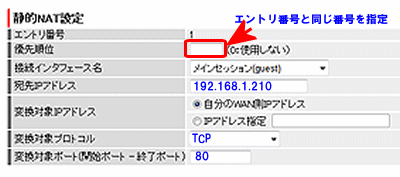
エントリ2の設定内容
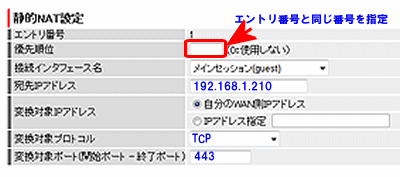
エントリ3の設定内容
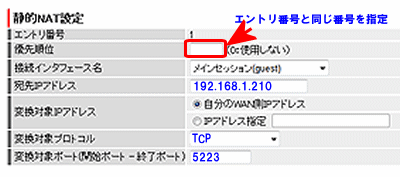
備考:以下の方から変換対象プロトコルはUDPになるのでご注意ください。
エントリ4の設定内容。範囲設定を作ります
3478-3479、値の間をハイフンで区切り範囲指定します
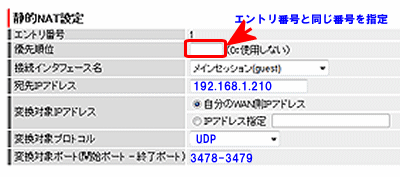
エントリ5の設定内容
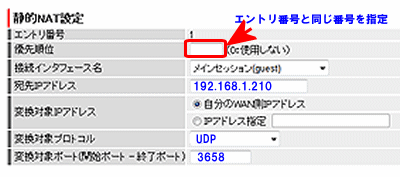
以上で基本的に作業は完了です。フレンドの招待が出来るようになっているかを確認ください。但し次の該当の方はコンテンツ別の追加設定を作成頂く必要があります
コンテンツ別専用追加ポート開放設定
コールオブデューティやウイイレ、メタルギアソリッドは個別にポート開放設定を追加する必要があります。
コールオブデューティの方はエントリ6に以下の設定を追加ください。
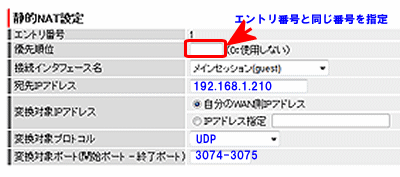
メタルギアの方はエントリ7に以下のTCP側の設定を追加してください。
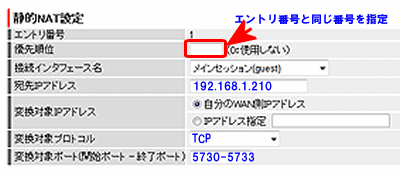
メタルギアソリッド、ウイニングイレブン等のコナミのコンテンツの方は以下の設定をエントリ8に追加してください。
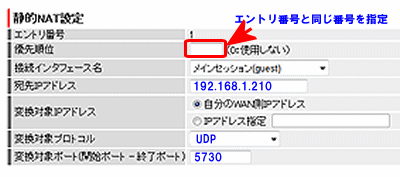
説明は以上ですが上記を設定しても上手く出き無い場合は簡易DMZ設定を試してみてください。


コメント